Tunne työn hallinnasta on jaksamisen perusta. Kun sähköpostissa odottaa joukko selvitettäviä asioita ja koko työaika tuntuu hajautuvan sinne tänne, etkä oikein tiedä mihin, on aika ottaa niskalenkki oman työajankäytönseurannasta.Kokemuksella voin sanoa, että tietämällä paremmin, mihin työaika menee, oppii paremmin mitoittamaan omaa työtään ja sanomaan perustellusti kyllä, ei tai ehkä. Seuraavassa jaan omat vinkkini siihen, miten työarkeani hallitsen. Toivon, että hyödynnät ne vinkit, jotka sinulle sopivat.
Tehtävien hallinnan työkalut kovassa käytössä
Ennen kuin kerron, miten nykyään toimin, minun täytynee todeta, että olen aina etsinyt tehokkaita työkaluja to do -listojen hallintaan. Aloittaessani työssäni reilu kymmenen vuotta sitten minulla on kansio, jossa oli välilehdet tänään, huomenna, tällä viikolla ja myöhemmin.
Kun vaihdoimme sähköpostijärjestelmän Outlookiin, otin käyttöön heti tehtävät (tasks). Sähköpostin merkitseminen seurattavaksi (follow up) lisää sen tehtävälistaan, mutta tehtäviä voi kirjata uusina merkintöinäkin.
Kun tehtävälistalla alkoi roikkua liikaa tekemättömiä tehtäviä, joita tuli siirreltyä viikosta ja kuukaudesta toiseen, oli aika vaihtaa välinettä. Tällä kertaa löysin Englannissa yliopiston kirjakaupasta viikkosuunnittelulehtiön, joka toimi samalla hiirimattona. Eri päivien kohdalle oli helppo kirjata tehtävät ja kun pari viikkoa oli repäisty käyttöön yläreunan liiman pitäen koko paketin nipussa, kolmen viikon samanaikaisen tehtävälistan täydentäminen toimi hyvin. Lehtiössä oli oma paikkansa myöhemmin tehtäville töille. Tuntui hyvälle konkreettisesti vetää tehtäviä yli listalta.
Tehtävien hallinnasta työajan hallintaan
Tehtävälistat jäivät kuitenkin pois ottaessani käyttöön kollegani työskentelytavan. Aloin kirjata tehtävät Outlookiin kalenterimerkinnäksi. Kun tehtävä on kalenterissa, sille on myös aika tai ainakin arvio siitä, kuinka kauan tehtävän tekeminen vie.
Luokitteluita (categories) luomalla merkitsen eri tehtäväalueiden työt eri värillä. Omat kategoriani käsittävät ydintehtäviäni (mm. hanketyö, työryhmä x ja työryhmä y). Näiden lisäksi käytössä on kategoriat ”postit” ja ”muut työt”. Tapaamiset ja tapahtumat saavat pysyä oletusvärisinä, jolloin ne erottuvat kalenterista paremmin. Tehtävien liikuttelu kalenterissa ajankohdasta toiseen on paljon nopeampaa kuin paperilla.
Tiesitkö, että sähköpostin voi siirtää kalenteriin, jolloin sähköposti siirtyy kalenterivarauksen liitteeksi? Näin sähköpostilaatikko pysyy paremmin hallittavana, kun sellaiset viestit, jotka eivät ole nopeasti vastattavissa, saa siirrettyä pois saapuneiden kansiosta. Samalla näidenkin selvittelyyn tulee varattua aika. Jos haluan, että sähköposti löytyy vielä haulla, kopioin sen kalenteriini. Ja kalenterivarauksen merkitsen yksityiseksi, jolloin muut eivät voi lukea liitteenä olevaa viestiä.
Sen sijaan, että olisin laittanut tehtävät näkyviin kalenteriini, kokeilin myös uuden kalenterin luomista, joka oli Outlookissa mahdollista. Testasin jonkin aikaa kalentereiden käyttämistä yhtä aikaa. Varsinaisessa kalenterissa näkyivät tapaamiset ja lisäkalenterissa tehtävät. Kun niitä tarkasteli päällekkäin, pystyi aikatauluttamaan tehtävät vapaalle työajalle.
Luovuin kuitenkin tästä käytänteestä, koska halusin näkyväksi työtehtäväni muille. Haasteena on ollut se, että kalenteristani on ollut hankala löytää vapaita tapaamisaikoja. Varaaja on voinut kuitenkin päätellä aiheesta, onko kyse omasta tehtävästä vai tapaamisesta. Nyt olen kuitenkin keksinyt, että voin vaihtaa omien tehtävien kohdalla asetuksista, että näyttäydyn vapaana. Teoriassa käytänteeni mahdollistaa myös sen, että jos minua täytyisi sijaistaa yllättäen, kalenteristani näkee pitkälti, mitä on kesken ja tulossa.
Päivittäin kun saan tehtyä jonkin tehtävän, päivitän kalenteriani. Kirjaan mitä olen tehnyt ja milloin, eli käytetyn ajan, sekä valitsen sopivan luokittelun. Luokittelen myös tapaamiset, kun ne on pidetty (ks. kuva 1.).
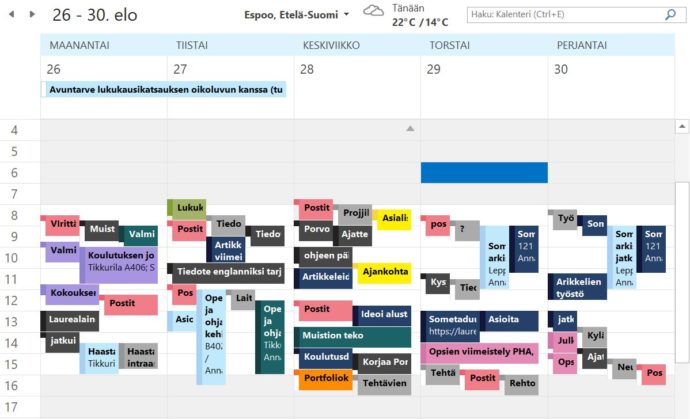 Kuva 1. Eri työtehtäviin käytetty aika erottuu kalenterista eri värein.
Kuva 1. Eri työtehtäviin käytetty aika erottuu kalenterista eri värein.
Analytiikka ei vielä kerro tehtäväkohtaista työaikaa – avuksi Excel
Työajankäytön analysoiminen tuli ajankohtaiseksi, kun olin ajautunut tilanteeseen, jossa työnkuva oli liian laaja. Aika ei enää riittänyt kaikkeen. Piti saada perattua, mistä työnkuva koostuu. Koska olin jo tehnyt työaikaseurantaa kalenteriini, oli kysymys vain siitä, miten datan saa ulos.
Tähänkin löytyi ratkaisu: Kalenterissa on mahdollista luoda omia näkymiä, ja näin sain listan, jossa näkyy tehtävän kesto. Tämän jälkeen seuraa pientä vaivaa vaativa osuus, jossa kopioin datan Exceliin, korvaan tehtävän keston korvaus-toiminnolla muotoon, jonka Excel ymmärtää (esim. 3 tuntia = 3). Tämän jälkeen lasken luokitteluittain summat sekä kokonaistyöaikaan perustuen kunkin tehtäväluokan prosentuaalisen osuuden tehtävistäni.
Nykyään saan sähköpostiini Microsoftin analyysin, joka kertoo tilastoja työajankäytöstä. Tiesinkin jo omaan seurantaani perustuen, että työtehtävissäni on ajoittain paljon sälää ja pitkiä yhtäjaksoisia keskeytymättömiä työrupeamia on välillä harvassa. Näille pitää järjestää aikaa. Toivon, että Microsoftin analytiikka paranee tulevaisuudessa ja saisin nyt Excelissä tekemäni yhteenvedon automaattisesti.
Tietäessäni mihin työaika menee, voin tehdä viisaampia valintoja
Kun olen paremmin tiedostanut, mihin työaikani kuluu, olen pystynyt ennakoimaan sen vaikutuksia, jos jokin tehtävistä edellyttää poikkeuksellisesti odotettua enemmän panostusta. Kun töitä on ollut liikaa, on täytynyt miettiä, mistä työkokonaisuuksista voisi luopua väliaikaisesti tai kokonaan.
Kun töitä on tarjolla, voin katsoa, miten työaikani on jakautunut vastaavaan aikaan edellisvuonna. Näin voin arvioida, onko työtehtävän vastaanotto realistista vai vaatiiko asia keskustelua.
”Muun työn” määrä korreloi työhyvinvointiin
Omalla kohdallani seurannassa näkyy työnkuvan muutos (ks. kuva 2.). Erityisen iloinen olen siitä, että ”muille töille” on taas enemmän aikaa. Luulen, että muun työn määrä onkin varsin tärkeä työhyvinvoinnin mittari, koska jos siihen käytetty aika on hyvin tiukalla, on työntekijällä koko ajan kiire.
”Muulle työlle” jäävä aika mahdollistaa ajan hermoilla olemisen tiedotteita seuraten ja osallistuen välillä myös tilaisuuksiin, jotka antavat uusia näkökulmia työhön. Toisinaan jopa kahvitauon, joka sekin on ”muuta työtä”.
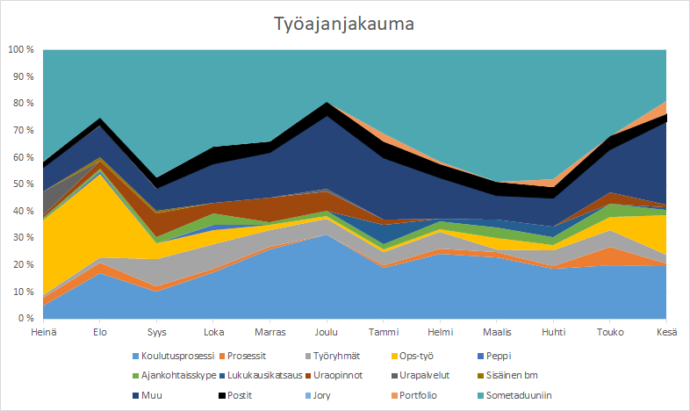 Kuva 2. Työajan jakauman seuranta onnistuu parhaiten Excelissä.
Kuva 2. Työajan jakauman seuranta onnistuu parhaiten Excelissä.